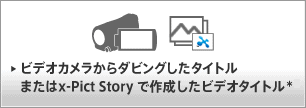録画した番組を外に持ち出せる[おでかけ転送]
■おでかけ転送できるタイトル(映像)の種類
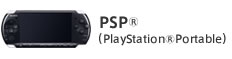 |
放送番組を録画したタイトル | ビデオカメラから ダビングしたタイトル または、 x-Pict Story で作成した ビデオタイトル |
インターネットサービスから ダウンロードセルで 購入したタイトル※2 |
|---|---|---|---|
| デジタル放送※1 | |||
| PSP-1000 / 2000 / 3000 ※5※6 | ○※4 | ○ | ○ |
| PSP-N1000(PSP®go) ※3※6 | ○※4 | ○ | ○ |
○:おでかけ転送できます。 △:制限があります。 ×:おでかけ転送できません。 −:未確認です。
■おでかけ転送できるタイトル(映像)の種類
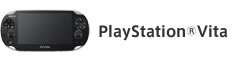 |
放送番組を録画したタイトル | ビデオカメラから ダビングしたタイトル または、 x-Pict Story で作成した ビデオタイトル |
インターネットサービスから ダウンロードセルで 購入したタイトル※2 |
|---|---|---|---|
| デジタル放送※1 | |||
| PCH-1000 / 1100(PS Vita) ※6※7 | ○※8 | × | ○※8 |
○:おでかけ転送できます。 △:制限があります。 ×:おでかけ転送できません。 −:未確認です。
- ※1
- 地上デジタル放送・BSデジタル放送・110度CSデジタル放送、「 スカパー!HD 」対応チューナーやCATVチューナーからLAN経由で録画したタイトル
- ※2
- 対応しているインターネットサービスは、アクトビラ、TSUTAYA TVです。
- ※3
- 本体メモリー、メモリースティック マイクロ™ (M2TM) の双方への書き出しに対応しています。PSP®go にメモリースティック マイクロ™ (M2TM) が入っている場合は、メモリースティック マイクロ™ (M2TM) へ転送されます。
PSP-N1000 (PSP®go) に対応しているメモリースティックについて詳しくは、PlayStationサポート内のこちらのQ&Aをご覧ください。 - ※4
- PSP-N1000(PSP®go)、PSP®のシステムソフトウェアバージョン6.30以降で、[ワンタッチ転送 更新転送]の「おまかせ更新」機能に対応しています。
- ※5
- 対応するメモリースティックは、PlayStationサポート内のこちらのQ&Aをご覧ください。
- ※6
- おでかけ転送の録画モード : 「 VGA1.0M」/「VGA2.0M」に対応しています。
- ※7
- 「再生位置同期」機能に対応しておりません。
- ※8
- 再生できるのは転送に使ったPS Vita と専用のメモリーカードの組みあわせだけで、他のPS Vitaにメモリーカードを挿しても再生できません。
転送する映像(タイトル)の種類を選んでください。
- *
- PS Vitaへはおでかけ転送できません。


ご注意
PSP-N1000(PSP®go)は、メモリースティック マイクロが入っている場合は、メモリースティック マイクロへ転送されます。
「スカパー!HD録画」で録画したタイトルは、「番組おでかけ」ボタンによるワンタッチ転送ができません。メニュー操作で転送してください。
- ※
- ここではPSP®に挿入する「メモリースティック PRO デュオ」および「メモリースティック マイクロ」を、「メモリースティック」と記載して解説しています。
お使いの PSP®で利用可能なメモリースティックに置き換えてご覧ください。
おでかけ転送する機器を[PSP]に設定する。
リモコンの「![]() (ホーム)」を押し、ホームメニューより、[
(ホーム)」を押し、ホームメニューより、[![]() (設定)]-[
(設定)]-[![]() (おでかけ転送設定)]-[おでかけ転送機器]にて[PSP]に設定する。
(おでかけ転送設定)]-[おでかけ転送機器]にて[PSP]に設定する。

高速転送するとき
ホームメニューより、[![]() (設定)]-[
(設定)]-[![]() (おでかけ転送設定)]-[高速転送録画]を[入]に設定します。
(おでかけ転送設定)]-[高速転送録画]を[入]に設定します。
これにより、録画する時におでかけ転送用動画ファイルが生成されます。
ただし、「 スカパー!HD録画 」 で録画したタイトルは、おでかけ転送用動画ファイルを生成できません。
録画予約時に、[ワンタッチ転送]を[する]にし、録画予約をします。
録画予約の操作については、録画予約ガイドをご覧ください。
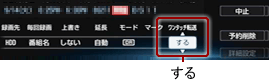
字幕も転送するとき
1.ホームメニューより、[設定]-[![]() (おでかけ転送設定)]-[高速転送録画]を[切]に設定します。
(おでかけ転送設定)]-[高速転送録画]を[切]に設定します。
2.字幕入りの番組を、[DR]モードで録画します。
3.ホームメニューより、[設定]-[![]() ビデオ設定]-[字幕焼きこみ]を、[入]に設定します。
ビデオ設定]-[字幕焼きこみ]を、[入]に設定します。
4.おでかけ転送します。 ※転送時間は再生と同じくらいかかります。
2か国語放送を録画するとき
本機で[DR]モードで録画する場合
ワンタッチ転送では音声を選択できません。メニュー操作で転送する必要があります。
本機で[DR]モード以外で録画する場合
ホームメニューより、 [![]() (設定)]-[
(設定)]-[![]() ビデオ設定]-[二重音声記録]で設定した音声([主音声]または[副音声])だけが記録され、転送されます。
ビデオ設定]-[二重音声記録]で設定した音声([主音声]または[副音声])だけが記録され、転送されます。
■PS Vitaの場合
PS Vitaでuke-torne(ウケトルネ)を起動し、[ビデオを受け取る]をタップします。
- *
- PS Vitaはあらかじめ挿入した専用メモリーカードにビデオの保存場所の作成が必要です。
詳しくはuke-torneのオンラインマニュアルをご覧ください。
■PSP®の場合
PSP®に メモリースティックを挿入します。
メモリースティックを挿入しない場合、本体メモリーに転送されます(PSP®goのみ)。
次に、PSP®を“USBモード”にします。
(システムソフトウェア バージョン5.0以降の PSP® は、[USB自動接続]が[入]に設定されている場合、USBケーブルをつなぐと自動で“USBモード”に切り換わります)
PSP®の[設定]-[USB接続]を選びます。PSP®の画面に[USBモード]と表示されます。
詳細は、PSPシステムソフトウェアユーザーズガイドのUSB接続をご覧ください。
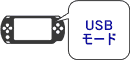
PS Vitaに付属のUSBケーブル、 PSP®の場合は別売りのUSBケーブルで本機と接続します。
PS Vita、PSP®を認識すると、 ![]() ランプがオレンジ色に点灯します。点灯するまでお待ちください。
ランプがオレンジ色に点灯します。点灯するまでお待ちください。
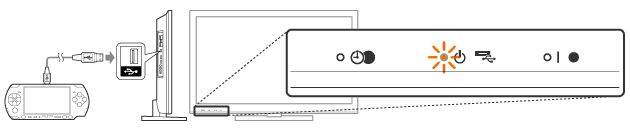
接続してもPS Vitaが認識されない場合
接続してもPS Vitaが認識されない場合は、以下をご確認ください。
PS Vitaを認識しているか確認する
本機とPS VitaをUSB接続しただけではPS Vitaを認識しません。
PS Vitaで「uke-torne (ウケトルネ) 」を起動し、[ビデオを受け取る]をタップする必要があります。
「uke-torne (ウケトルネ) 」は、最初からPS Vitaにインストールされていませんので、PlayStation® Storeより、無料のアプリケーション「uke-torne (ウケトルネ) 」をダウンロード、インストールしてください。
ご注意
- 「uke-torne (ウケトルネ) 」を起動していない状態で本機とPS Vitaを接続すると、PS Vitaの画面に「機器と接続できませんでした。」と表示されますが、OKをタップしたあと、「uke-torne (ウケトルネ) 」を起動し、[ビデオを受け取る]をタップすることで認識します。
- レコーダーへの接続は必ず前面USB端子で接続してください。
- 認識に1分ほど時間がかかる場合があります。
- 認識しない場合はPS Vita のホーム画面で[設定]→[システム]をタップし、[USB給電]をオフにしてください。また、いったんUSB端子から抜き、PS Vitaの電源を入れなおして、再接続してみてください。
メモリーカードを確認する
あらかじめPS Vitaに挿入した専用メモリーカードにビデオの保存場所の作成が必要です。
詳しくはuke-torneのオンラインマニュアルをご覧ください。
録画予約時にワンタッチ転送の設定を「する」にしているか確認する
番組おでかけボタン (ワンタッチ転送ボタン) でおでかけ転送するためには、録画予約時にワンタッチ転送の項目を「する」に設定する必要があります。
録画予約時に「する」に設定されていなかった場合でも、メニュー操作よりおでかけ転送の操作をいただくことで、転送可能です。
本機右側面の「番組おでかけ」ボタンを押します。![]() ランプが赤色に点灯し、転送が開始されます。
ランプが赤色に点灯し、転送が開始されます。
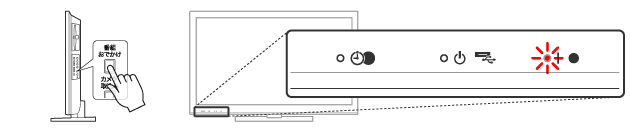
終了すると、![]() ランプが緑色に点灯します。
ランプが緑色に点灯します。
更新転送するとき(PSP®のみ)
ホームメニューより、 [![]() (設定)]-[
(設定)]-[![]() ビデオ設定]-[ワンタッチ転送 更新転送]にて、[最新3日間分]/[最新1週間分]/[最新2週間分]から、更新対象とする期間を選んでください。
ビデオ設定]-[ワンタッチ転送 更新転送]にて、[最新3日間分]/[最新1週間分]/[最新2週間分]から、更新対象とする期間を選んでください。
ちょっと一言
本機の電源が「切」の状態でも、「番組おでかけ」ボタンを押せば、本機の電源が自動的に入りワンタッチ転送できます。
■PS Vitaの場合
転送が終わったらuke-torne(ウケトルネ)で[終了]をタップします。
転送したビデオはPS Vitaの[ビデオ]-[録画した番組]でお楽しみいただけます。
詳細はuke-torneのオンラインマニュアルをご覧ください。
■PSP®の場合
PSP®の[ビデオ]-[メモリースティック]から再生したい映像を選び、再生します。
詳細は、PSPシステムソフトウェアユーザーズガイドのビデオをご覧ください。
削除するとき
[おかえり転送]をおこなってください。
PSP®、PS Vita上から削除され、本機HDD内のダビング可能回数の数字が元に戻ります。
PS Vitaだけで削除したい場合は、PS Vitaのオンラインマニュアルをご覧ください
PSP®だけで削除したい場合は、 PSP®の[ビデオ]で削除したいタイトルを選択し、[オプションメニュー]から[削除]を実行してください。
ご注意
以下のタイトルは、PSP®、PS Vita上で[削除]すると、本機HDD内の同タイトルのダビング可能回数が減ったままになります(著作権保護のため)。
[おかえり転送]、または[更新転送] (PSP®のみ)の機能をお使いください。
![]() 地上デジタル放送
地上デジタル放送 ![]() BSデジタル放送
BSデジタル放送 ![]() 110度CSデジタル放送など、「ダビング10
110度CSデジタル放送など、「ダビング10![]() 」や「1回だけ録画可能
」や「1回だけ録画可能![]() 」なタイトル
」なタイトル
また、[更新転送]の場合、自動で古いタイトルが削除されます。(PSP®のみ)
ご注意
PSP-N1000(PSP®go)は、メモリースティック マイクロが入っている場合は、メモリースティック マイクロへ転送されます。
「スカパー!HD録画」で録画したタイトルは、「番組おでかけ」ボタンによるワンタッチ転送ができません。メニュー操作で転送してください。
- ※
- ここではPSP®に挿入する「メモリースティック PRO デュオ」および「メモリースティック マイクロ」を、「メモリースティック」と記載して解説しています。
お使いの PSP®で利用可能なメモリースティックに置き換えてご覧ください。
おでかけ転送する機器を[PSP]に設定する。
リモコンの「![]() (ホーム)」を押し、ホームメニューより、[
(ホーム)」を押し、ホームメニューより、[![]() (設定)]-[
(設定)]-[![]() (おでかけ転送設定)]-[おでかけ転送機器]にて[PSP]に設定する。
(おでかけ転送設定)]-[おでかけ転送機器]にて[PSP]に設定する。

高速転送するとき
ホームメニューより、[![]() (設定)]-[
(設定)]-[![]() (おでかけ転送設定)]-[高速転送録画]を[入]に設定します。
(おでかけ転送設定)]-[高速転送録画]を[入]に設定します。
これにより、録画する時におでかけ転送用動画ファイルが生成されます。
ただし、「 スカパー!HD録画 」 で録画したタイトルは、おでかけ転送用動画ファイルを生成できません。
録画予約をします。
録画予約の操作については、録画予約ガイドをご覧ください。
字幕も転送するとき
1.ホームメニューより、[設定]-[![]() (おでかけ転送設定)]-[高速転送録画]を[切]に設定します。
(おでかけ転送設定)]-[高速転送録画]を[切]に設定します。
2.字幕入りの番組を、[DR]モードで録画します。
3.ホームメニューより、[設定]-[![]() ビデオ設定]-[字幕焼きこみ]を、[入]に設定します。
ビデオ設定]-[字幕焼きこみ]を、[入]に設定します。
4.おでかけ転送します。 ※転送時間は再生と同じくらいかかります。
2か国語放送を録画するとき
本機で[DR]モードで録画する場合
ワンタッチ転送では音声を選択できません。メニュー操作で転送する必要があります。
本機で[DR]モード以外で録画する場合
ホームメニューより、 [![]() (設定)]-[
(設定)]-[![]() ビデオ設定]-[二重音声記録]で設定した音声([主音声]または[副音声])だけが記録され、転送されます。
ビデオ設定]-[二重音声記録]で設定した音声([主音声]または[副音声])だけが記録され、転送されます。
■PS Vitaの場合
PS Vitaでuke-torne(ウケトルネ)を起動し、[ビデオを受け取る]をタップします。
- *
- PS Vitaはあらかじめ挿入した専用メモリーカードにビデオの保存場所の作成が必要です。
詳しくはuke-torneのオンラインマニュアルをご覧ください。
■PSP®の場合
PSP®に メモリースティックを挿入します。
メモリースティックを挿入しない場合、本体メモリーに転送されます(PSP®goのみ)。
次に、PSP®を“USBモード”にします。
(システムソフトウェア バージョン5.0以降の PSP® は、[USB自動接続]が[入]に設定されている場合、USBケーブルをつなぐと自動で“USBモード”に切り換わります)
PSP®の[設定]-[USB接続]を選びます。PSP®の画面に[USBモード]と表示されます。
詳細は、PSPシステムソフトウェアユーザーズガイドのUSB接続をご覧ください。
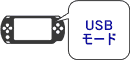
PS Vitaに付属のUSBケーブル、 PSP®の場合は別売りのUSBケーブルで本機と接続します。
PS Vita、PSP®を認識すると、 ![]() ランプがオレンジ色に点灯します。点灯するまでお待ちください。
ランプがオレンジ色に点灯します。点灯するまでお待ちください。
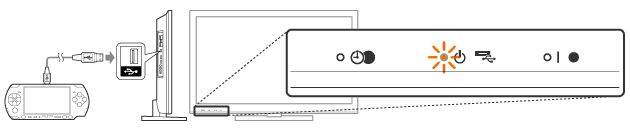
接続してもPS Vitaが認識されない場合
接続してもPS Vitaが認識されない場合は、以下をご確認ください。
PS Vitaを認識しているか確認する
本機とPS VitaをUSB接続しただけではPS Vitaを認識しません。
PS Vitaで「uke-torne (ウケトルネ) 」を起動し、[ビデオを受け取る]をタップする必要があります。
「uke-torne (ウケトルネ) 」は、最初からPS Vitaにインストールされていませんので、PlayStation® Storeより、無料のアプリケーション「uke-torne (ウケトルネ) 」をダウンロード、インストールしてください。
ご注意
- 「uke-torne (ウケトルネ) 」を起動していない状態で本機とPS Vitaを接続すると、PS Vitaの画面に「機器と接続できませんでした。」と表示されますが、OKをタップしたあと、「uke-torne (ウケトルネ) 」を起動し、[ビデオを受け取る]をタップすることで認識します。
- レコーダーへの接続は必ず前面USB端子で接続してください。
- 認識に1分ほど時間がかかる場合があります。
- 認識しない場合はPS Vita のホーム画面で[設定]→[システム]をタップし、[USB給電]をオフにしてください。また、いったんUSB端子から抜き、PS Vitaの電源を入れなおして、再接続してみてください。
メモリーカードを確認する
あらかじめPS Vitaに挿入した専用メモリーカードにビデオの保存場所の作成が必要です。
詳しくはuke-torneのオンラインマニュアルをご覧ください。
録画予約時にワンタッチ転送の設定を「する」にしているか確認する
番組おでかけボタン (ワンタッチ転送ボタン) でおでかけ転送するためには、録画予約時にワンタッチ転送の項目を「する」に設定する必要があります。
録画予約時に「する」に設定されていなかった場合でも、メニュー操作よりおでかけ転送の操作をいただくことで、転送可能です。
ホームメニューより、[![]() ビデオ]-[
ビデオ]-[![]() (おでかけ・おかえり転送)]-[
(おでかけ・おかえり転送)]-[![]() (おでかけ転送)]にて、転送したいタイトルを選び、[実行]します。
(おでかけ転送)]にて、転送したいタイトルを選び、[実行]します。
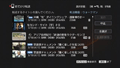
■PS Vitaの場合
転送が終わったらuke-torne(ウケトルネ)で[終了]をタップします。
転送したビデオはPS Vitaの[ビデオ]-[録画した番組]でお楽しみいただけます。
詳細はuke-torneのオンラインマニュアルをご覧ください。
■PSP®の場合
PSP®の[ビデオ]-[メモリースティック]から再生したい映像を選び、再生します。
詳細は、PSPシステムソフトウェアユーザーズガイドのビデオをご覧ください。
削除するとき
[おかえり転送]をおこなってください。
PSP®、PS Vita上から削除され、本機HDD内のダビング可能回数の数字が元に戻ります。
PS Vitaだけで削除したい場合は、PS Vitaのオンラインマニュアルをご覧ください
PSP®だけで削除したい場合は、 PSP®の[ビデオ]で削除したいタイトルを選択し、[オプションメニュー]から[削除]を実行してください。
ご注意
以下のタイトルは、PSP®、PS Vita上で[削除]すると、本機HDD内の同タイトルのダビング可能回数が減ったままになります(著作権保護のため)。
[おかえり転送]、または[更新転送] (PSP®のみ)の機能をお使いください。
![]() 地上デジタル放送
地上デジタル放送 ![]() BSデジタル放送
BSデジタル放送 ![]() 110度CSデジタル放送など、「ダビング10
110度CSデジタル放送など、「ダビング10![]() 」や「1回だけ録画可能
」や「1回だけ録画可能![]() 」なタイトル
」なタイトル
また、[更新転送]の場合、自動で古いタイトルが削除されます。(PSP®のみ)

- ※
- ここではPSP®に挿入する「メモリースティック PRO デュオ」および「メモリースティック マイクロ」を、「メモリースティック」と記載して解説しています。
お使いの PSP®で利用可能なメモリースティックに置き換えてご覧ください。
おでかけ転送するタイトルを用意します。
ビデオカメラから本機のHDDにダビングする方法については、こちらのページをご覧ください。
高速転送するとき
ホームメニューより、[![]() (設定)]-[
(設定)]-[![]() (おでかけ転送設定)]-[高速転送録画]を[入]に設定します。
(おでかけ転送設定)]-[高速転送録画]を[入]に設定します。
これにより、録画する時におでかけ転送用動画ファイルが生成されます。
ただし、以下は、おでかけ転送用動画ファイルを生成できません。
USBケーブルで、ビデオカメラからダビングしたタイトル
PSP®に メモリースティックを挿入します。
メモリースティックを挿入しない場合、本体メモリーに転送されます(PSP®goのみ)。
次に、PSP®を“USBモード”にします。
(システムソフトウェア バージョン5.0以降の PSP® は、[USB自動接続]が[入]に設定されている場合、USBケーブルをつなぐと自動で“USBモード”に切り換わります)
PSP®の[設定]-[USB接続]を選びます。PSP®の画面に[USBモード]と表示されます。
詳細は、PSPシステムソフトウェアユーザーズガイドのUSB接続をご覧ください。
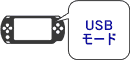
USBケーブル(別売り)で、本機と PSP®を接続します。
PSP®を認識すると、 ![]() ランプがオレンジ色に点灯します。点灯するまでお待ちください。
ランプがオレンジ色に点灯します。点灯するまでお待ちください。
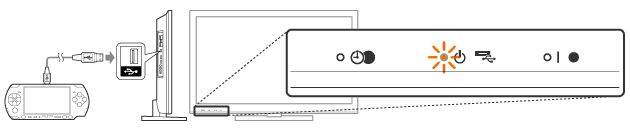
ホームメニューより、[![]() ビデオ]-[
ビデオ]-[![]() (おでかけ・おかえり転送)]-[
(おでかけ・おかえり転送)]-[![]() (おでかけ転送)]にて、転送したいタイトルを選び、[実行]します。
(おでかけ転送)]にて、転送したいタイトルを選び、[実行]します。
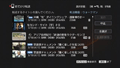
「PSP®の[ビデオ]-[メモリースティック]から再生したい映像を選び、再生します。
詳細は、PSPシステムソフトウェアユーザーズガイドのビデオをご覧ください。
削除するとき
PSP®の[ビデオ]で削除したいタイトルを選択し、[オプションメニュー]から[削除]を実行してください。

- ※
- ここではPSP®に挿入する「メモリースティック PRO デュオ」および「メモリースティック マイクロ」を、「メモリースティック」と記載して解説しています。
お使いの PSP®で利用可能なメモリースティックに置き換えてご覧ください。
本機をインターネットに接続します。
インターネットサービスでタイトルを購入し、本機にダウンロードします。
ご注意
おでかけ転送は初回のみ録画時間と同じ時間がかかります(高速転送されません)。
おかえり転送はできませんのでご注意ください。
対応機器におでかけ転送できるのは、インターネットサービスで購入したタイトルのみです。レンタルで購入したタイトルは、おでかけ転送できません。
■PS Vitaの場合
PS Vitaでuke-torne(ウケトルネ)を起動し、[ビデオを受け取る]をタップします。
- *
- PS Vitaはあらかじめ挿入した専用メモリーカードにビデオの保存場所の作成が必要です。
詳しくはuke-torneのオンラインマニュアルをご覧ください。
■PSP®の場合
PSP®に メモリースティックを挿入します。
メモリースティックを挿入しない場合、本体メモリーに転送されます(PSP®goのみ)。
次に、PSP®を“USBモード”にします。
(システムソフトウェア バージョン5.0以降の PSP® は、[USB自動接続]が[入]に設定されている場合、USBケーブルをつなぐと自動で“USBモード”に切り換わります)
PSP®の[設定]-[USB接続]を選びます。PSP®の画面に[USBモード]と表示されます。
詳細は、PSPシステムソフトウェアユーザーズガイドのUSB接続をご覧ください。
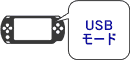
USBケーブル(別売り)で、本機と PSP®を接続します。
PSP®を認識すると、 ![]() ランプがオレンジ色に点灯します。点灯するまでお待ちください。
ランプがオレンジ色に点灯します。点灯するまでお待ちください。
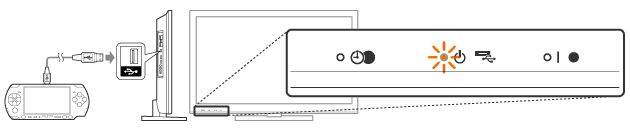
接続してもPS Vitaが認識されない場合
接続してもPS Vitaが認識されない場合は、以下をご確認ください。
PS Vitaを認識しているか確認する
本機とPS VitaをUSB接続しただけではPS Vitaを認識しません。
PS Vitaで「uke-torne (ウケトルネ) 」を起動し、[ビデオを受け取る]をタップする必要があります。
「uke-torne (ウケトルネ) 」は、最初からPS Vitaにインストールされていませんので、PlayStation® Storeより、無料のアプリケーション「uke-torne (ウケトルネ) 」をダウンロード、インストールしてください。
ご注意
- 「uke-torne (ウケトルネ) 」を起動していない状態で本機とPS Vitaを接続すると、PS Vitaの画面に「機器と接続できませんでした。」と表示されますが、OKをタップしたあと、「uke-torne (ウケトルネ) 」を起動し、[ビデオを受け取る]をタップすることで認識します。
- レコーダーへの接続は必ず前面USB端子で接続してください。
- 認識に1分ほど時間がかかる場合があります。
- 認識しない場合はPS Vita のホーム画面で[設定]→[システム]をタップし、[USB給電]をオフにしてください。また、いったんUSB端子から抜き、PS Vitaの電源を入れなおして、再接続してみてください。
メモリーカードを確認する
あらかじめPS Vitaに挿入した専用メモリーカードにビデオの保存場所の作成が必要です。
詳しくはuke-torneのオンラインマニュアルをご覧ください。
録画予約時にワンタッチ転送の設定を「する」にしているか確認する
番組おでかけボタン (ワンタッチ転送ボタン) でおでかけ転送するためには、録画予約時にワンタッチ転送の項目を「する」に設定する必要があります。
録画予約時に「する」に設定されていなかった場合でも、メニュー操作よりおでかけ転送の操作をいただくことで、転送可能です。
インターネット接続していない場合は、本機をインターネットに接続してください。
ホームメニューより、[![]() ビデオ]-[
ビデオ]-[![]() (おでかけ・おかえり転送)]-[
(おでかけ・おかえり転送)]-[![]() (おでかけ転送)]にて、転送したいタイトルを選び、[実行]します。
(おでかけ転送)]にて、転送したいタイトルを選び、[実行]します。
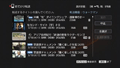
■PS Vitaの場合
転送が終わったらuke-torne(ウケトルネ)で[終了]をタップします。
転送したビデオはPS Vitaの[ビデオ]-[録画した番組]でお楽しみいただけます。
詳細はuke-torneのオンラインマニュアルをご覧ください。
■PSP®の場合
PSP®の[ビデオ]-[メモリースティック]から再生したい映像を選び、再生します。
詳細は、PSPシステムソフトウェアユーザーズガイドのビデオをご覧ください。
削除するとき
PS Vitaで削除したい場合は、PS Vitaのオンラインマニュアルをご覧ください。
PSP®で削除したい場合は、PSP®の[ビデオ]で削除したいタイトルを選択し、[オプションメニュー]から[削除]を実行してください。
ご注意
インターネットサービスからダウンロードしたタイトルは、おかえり転送できません。
そのため、おでかけ転送で残りのダビング回数が減りますが、元の数字には戻せません。
「 1回だけ録画可能![]() 」の状態でおでかけ転送しても、本機のHDDに残っているタイトルは再生可能です。
」の状態でおでかけ転送しても、本機のHDDに残っているタイトルは再生可能です。
おでかけ・おかえり転送の際のご注意
インターネットサービスからダウンロードしたタイトルは、おかえり転送できません。
PSP®のバージョンについて
PSP®のシステムソフトウェアバージョンは最新版を適用してください。
PSP®のバージョンを確認する手順とバージョンアップの方法については、こちらのページをご覧ください。